2024年8月現在、メルマガ配信のみの機能となります。
機能の説明
メールに記載したURLを配信時に自動変換してクリック分析ができる機能です。
なお、作成できるURLの数に制限はありません。
※クリック測定URLとは別の機能になります。
・設定方法
・クリックした人を別のシナリオに登録させる方法
・クリック分析の詳細を確認する方法
▼動画はこちら
設定方法
(1)メール作成時にお持ちのURLを挿入
メール作成の手順についてはこちら
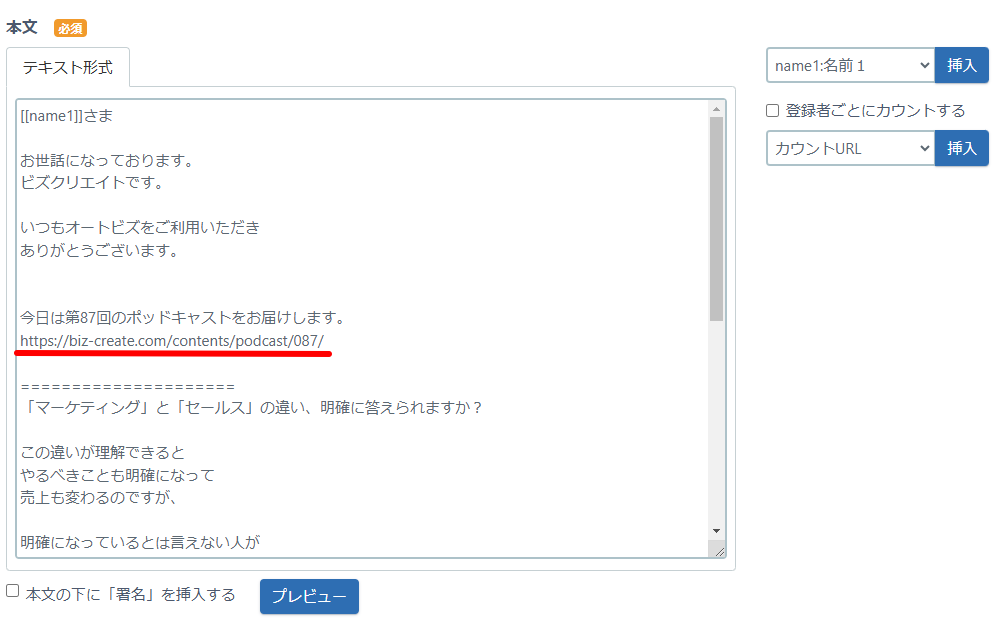
(2)本文入力後、「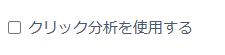 」にチェック
」にチェック
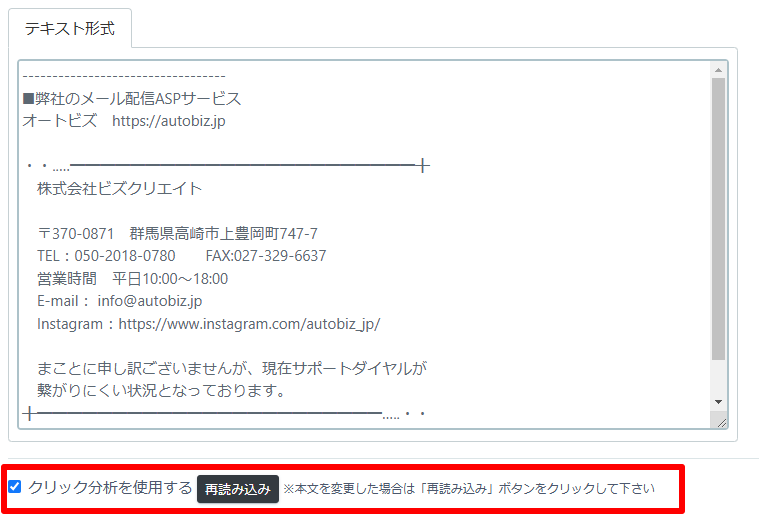
(3)各URLの一覧を確認

※一覧が表示されない場合は[ ]をクリックしてください。
]をクリックしてください。
(4)各URLの名称を設定
読者さまには表示されませんので、管理しやすい名称を設定してください。

(5)分析するURLにチェックを入れる

(6)実際にメールを配信
配信予約の方法についてはこちら
クリックした人を別のシナリオに登録させる方法
メール作成の際にクリックすると登録されるシナリオを設定してください。(URLごとに設定が可能です)

ご注意ください
接続先のフォームに「必須項目」がある場合、登録できません。
必須の設定はあらかじめOFFにしておいてください。
ご参考:入力項目を必須項目にする
クリック分析の詳細を確認する方法
(1)予約/配信結果一覧で「配信結果」を表示
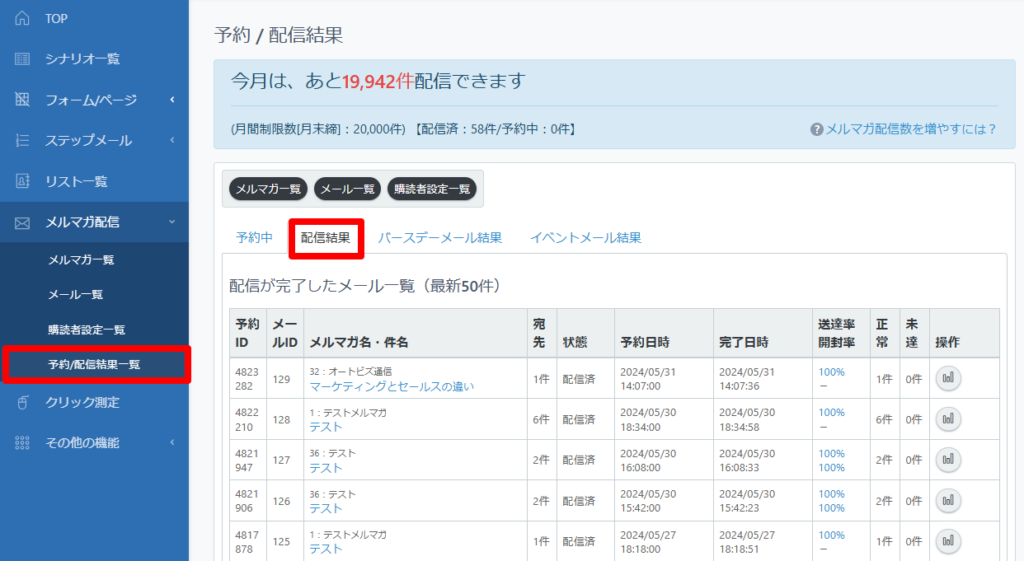
(2)操作のアイコン「 」をクリック
」をクリック
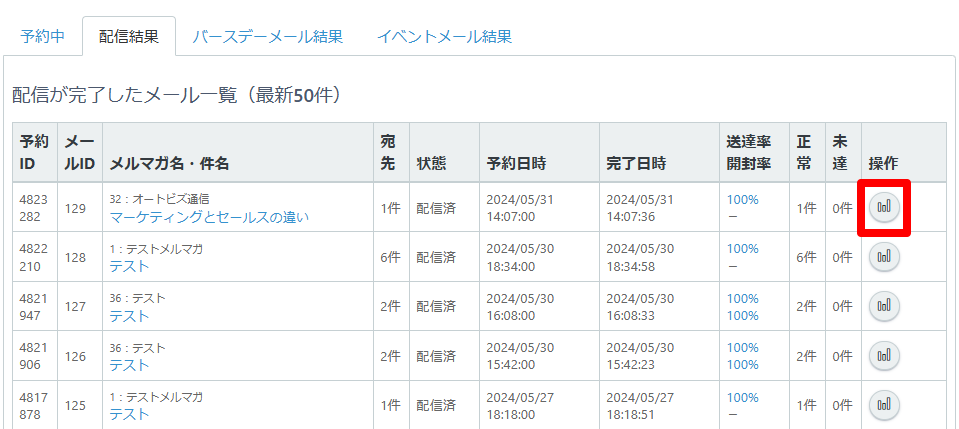
(3)クリック分析の詳細結果を確認
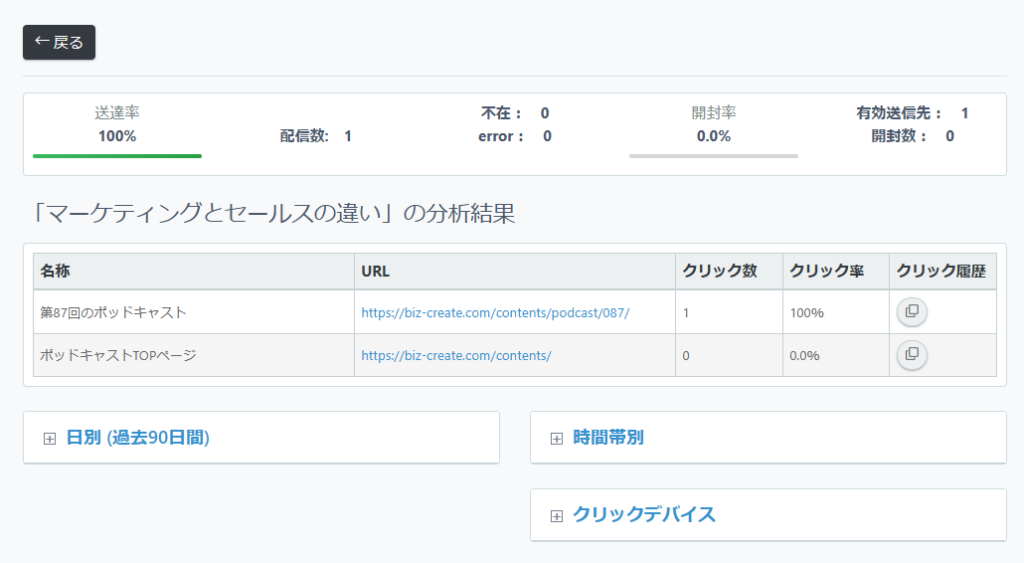
各項目の詳細
| 送達率 | 配信数に対して正常に送信された割合 |
| 配信数 | メールを送った数 |
| 不在 | メールを送信して不在(宛先不在や受信拒否等)となった数 |
| Error | メールを送信してErrorとなった数 |
| 開封率 | メールが開封された割合 |
| 有効送信先 | 正常に配信が完了した宛先の件数(不在・エラーを除く) |
| 開封数 | 開封された数 |
①日別(過去90日間)
過去90日間のクリック数が確認できます。
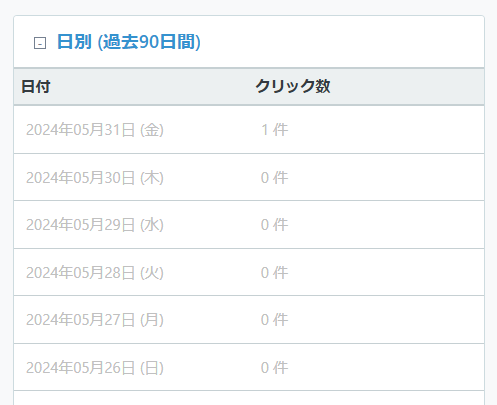
②時間帯別
どの時間帯にクリックされたか確認できます。
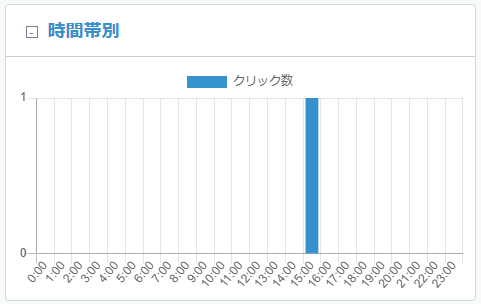
③クリックデバイス
どの端末からアクセスされたか確認できます。
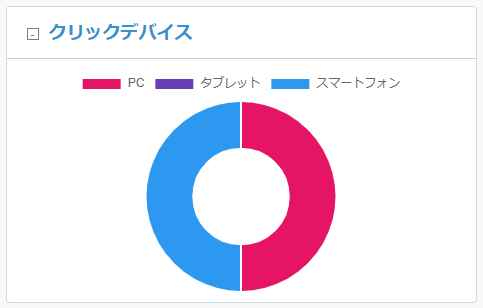
各リンクのクリック履歴
「![]() 」(クリック履歴)を開くと各リンクの詳細が確認できます。
」(クリック履歴)を開くと各リンクの詳細が確認できます。
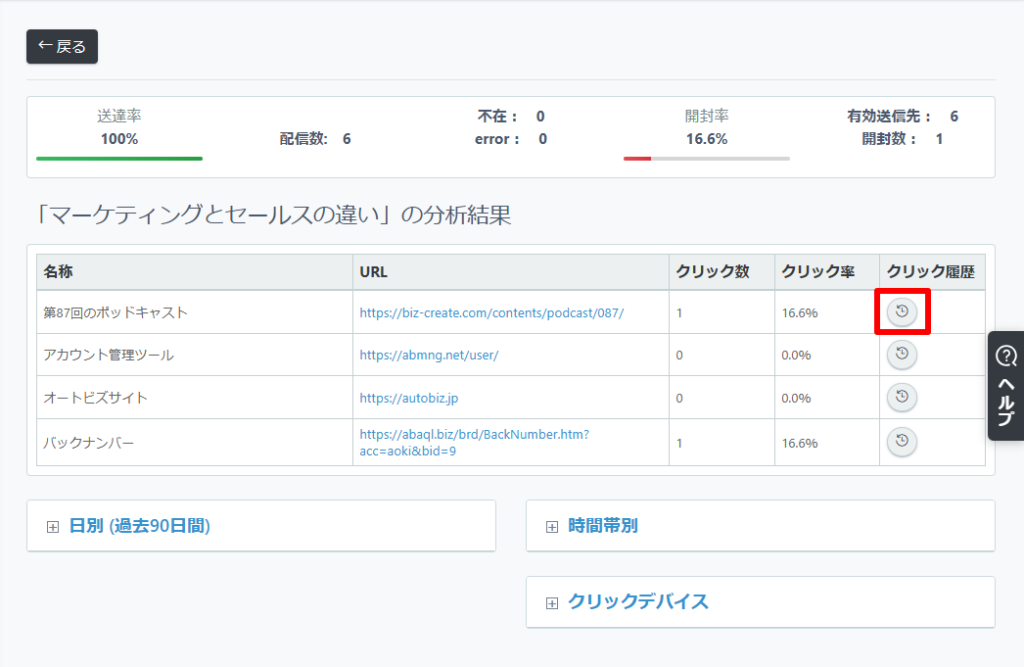
▼クリック履歴の詳細
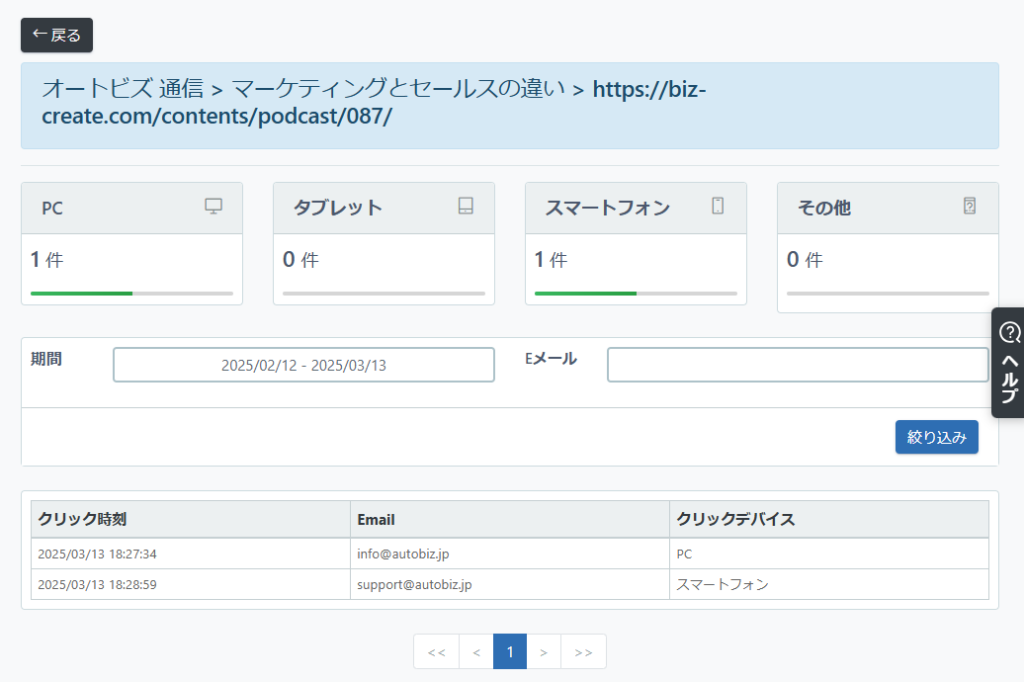
ご注意ください
・クリック分析の詳細は最新の50件のみ閲覧可能です。
・URLの有効期限は一斉配信から1年間となります。
・メールを複製して作成した場合は改めてクリック分析の設定を行っていただく必要があります。
・同一端末からの複数クリックは「1」とカウントされます。
・別端末からのクリックは「1」とカウントされますが、日別情報や時間帯情報、デバイス情報は上書きされます。
(例:初回がパソコンからのアクセスで、別日にスマートフォンからアクセスされた場合など)










